
乃木坂46が歌う「マウス、マウス、パソコンマウス」のフレーズがリフレインして頭から離れないテレビCMで一躍有名なったマウスコンピューターのゲーミングブランド「G-Tune」で販売されるゲーミングBTO PCの選び方やおすすめモデルについて紹介します。
・マウスコンピューター G-Tune デスクトップゲーミングBTO PCの販売ページへ

目次
1.G-Tuneのゲーム推奨PCやコンセプトモデルとは?
2.G-Tuneには4つのバリエーションがある
3.G-Tune BTO PCの基本スペックの選び方
4.BTO PCの選び方1:まずはグラフィックボードを選ぶ
5.BTO PCの選び方2:詳細スペックの賢い決め方
・CPUやグラボなど各CPU部品の解説記事
【執筆:2016年12月27日、最終更新:2022年5月2日】
G-Tuneのゲーム推奨PCやコンセプトモデルとは?
今回紹介するマウスコンピューター G-Tuneも含め、BTO PCメーカーでは各種ゲーム推奨モデルやVR HMD対応などのコンセプトモデルのBTO PCがラインナップされていますが、ぶっちゃけて言うと中身は同社販売の一般モデルと全く同じです。
ゲーミングPCというと何やら特殊なPCに思えるかもしれませんが、正体は高性能なグラフィックボード(GPU)とCPUを搭載したPCのことです。
〇〇推奨PCではない一般モデルのPCでもスペック(CPUやGPUの性能)さえ満たしていれば普通にゲームは動きます。
この種の〇〇推奨PCやコンセプトモデルPCはBTO PCに詳しくないユーザーのために小売り店で出来合いのPCを買う感覚でゲーミングPCを購入できるように用意されています。そのためカスタマイズ前提でBTO PCの購入を検討しているユーザーにとってはモデル数が増えすぎてかえってわかりにくくなるだけなので、
〇〇推奨PCは最初は無視してください。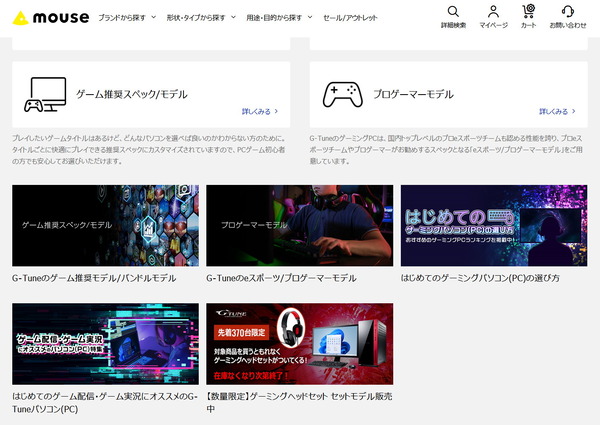
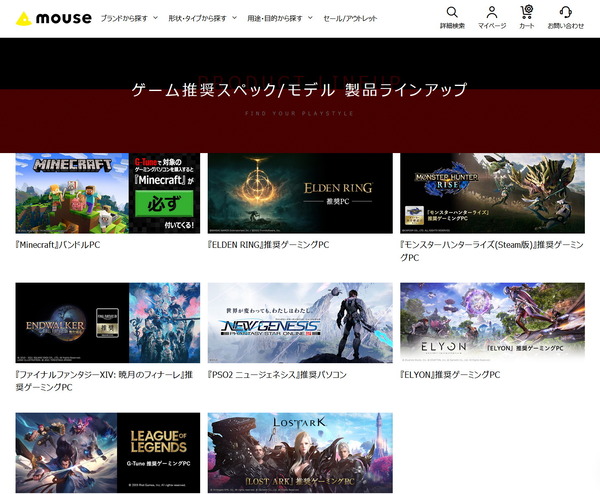
ものによっては一般モデルからカスタマイズするよりも推奨PCやコンセプトモデルのほうが割引が効いて同スペックでお安くなることもありますが、まずは一般モデルを見て購入するBTO PCの詳細スペックを決めるほうが見通しが良いのでおすすめです。
マウスコンピューターでゲーミングPCを探す時は、各種コンセプトモデル類は無視して、まずG-Tuneのトップメニューで「デスクトップ」を選択してください。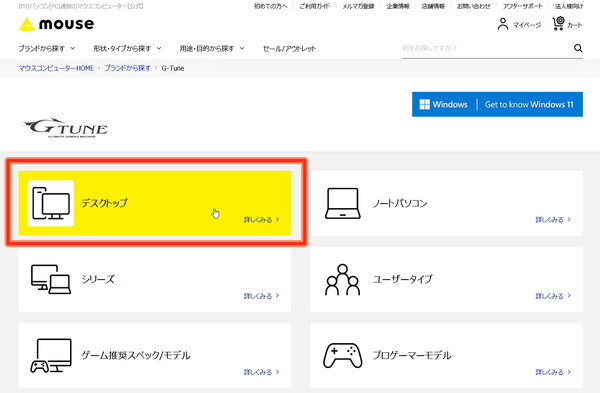
G-Tuneには4つのバリエーションがある
マウスコンピューターのゲーミングPCブランド「G-Tune」で取り扱いのあるBTO PCについてはPCケースの種類(サイズ)で大別して4つのバリエーションがあります。
G-TuneデスクトップPCは、小型かつ安価な「ミニタワー型(旧:NEXTGEAR-MICRO)」、中堅モデルでスタンダード仕様な「ミドルタワー(旧:NEXTGEAR)」、高級ハイエンドモデルの「フルタワー(旧:MASTERPIECE)」といった松竹梅の3段構成に加えて、コンパクトキューブタイプの「ハンドル付きミニタワー型(旧:LITTLEGEAR)」の4バリエーションです。
4モデルの中ではさらに選択可能なCPU&マザーボードチップセットの違いによって細分化されていますが、CPUやグラフィックボードなどの主要なパーツは基本的に4モデルに依存せずに個別にカスタマイズ可能なので、マウスコンピューター「G-Tune」ではまず最初にこれらの4モデルからPCケースやおおまかな価格帯を選択することになります。
4モデルについては簡単に次のように選択すればOKです。マウスコンピューター公式からPCケースの特徴が詳細に紹介されているのでそれも参考にしてみてください。
安価 → ミニタワー型(旧:NEXTGEAR-MICRO) (PCケース詳細)
中堅 → ミドルタワー(旧:NEXTGEAR) (PCケース詳細)
高級品 → フルタワー(旧:MASTERPIECE) (PCケース詳細)
コンパクト → ハンドル付きミニタワー型(旧:LITTLEGEAR) (PCケース詳細)
さらにフルタワー(旧:MASTERPIECE)のi一部上位モデルには、「ダブル水冷パソコン (水冷クーラー搭載) ゲーミングPC」というコンセプトモデルもラインナップされています。
旧モデルですが、CPUとGPUを360サイズの共有ラジエーターで一括冷却する構造の「MASTERPIECE i1730PA3-SP-DL」については詳細なレビュー記事を公開しているので参考にしてください。
G-Tune BTO PCの基本スペックの選び方
「ミニタワー型(旧:NEXTGEAR-MICRO)」、「ミドルタワー(旧:NEXTGEAR)」、「フルタワー(旧:MASTERPIECE)」、「ハンドル付きミニタワー型(旧:LITTLEGEAR)」の4モデルから希望のPCケースを選択したら、BTO PCの基本スペックとなるCPU(チップセット/マザーボード)とグラフィックボードから具体的なモデルを絞り込んでいきます。
G-TuneのデスクトップゲーミングPCのトップページを開くと、売れ筋ランキングや〇〇ゲーマー向け等が表示されますが、当サイト推奨の選び方的にこれらは無視して下にスクロールしていきます。
下にスクロールしていくと(もしくは、「形状・タイプから探す – デスクトップ」を選択すると)、上で紹介した4種のPCケース毎に現在販売されているモデルがスペック比較表形式で掲載されています。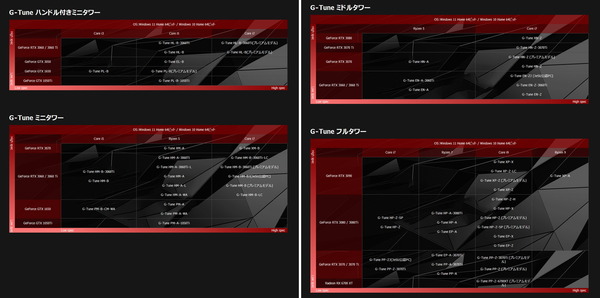
一例として、安価な「フルタワー(旧:MASTERPIECE)」では下のようなラインナップ一覧表が表示されます。
縦軸にGPU、横軸にCPUが記載されています。AMD製CPUとIntel製CPUのように異なるメーカーの場合は一概には言えませんが、同メーカーのCPUやGPUであれば上に行くほど、右に行くほど高性能になります。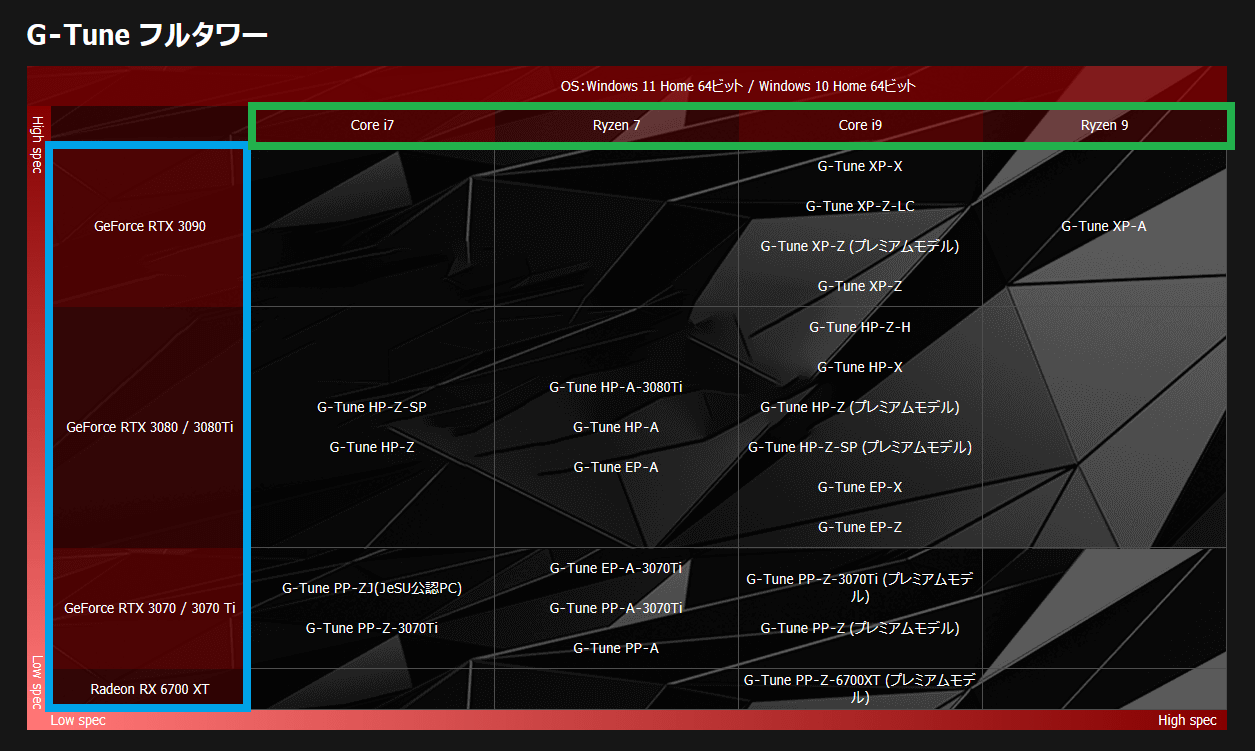
上の早見表の見方を簡単に説明しておきます。
CPU(とチップセット)については表の横軸から選択することになります。
Core i7/i9やRyzen 9のようにおおまかな分類しか表示されないので、GPUから機種を絞って個別ページで具体的にどのCPU(世代など)が採用されているのかチェックします。
グラフィックボード(GPU)については2022年現在、NVIDIA製GPUではGeForce RTX 30シリーズ(RTX 3080やRTX 3070)が現行最新のGPUです。またBTO PCでの採用数は少ないですがAMD製GPUのRadeon RX 6800 XTなどRX 6000シリーズも2021年最新GPUです。
20XX/SUPERシリーズとGeForce GTX 16XX/SUPERシリーズのような旧型GPUを搭載したモデルも見つかるかもしれませんが、最新PCゲームでは最新GPUのほうが高いパフォーマンスを発揮しやすくGPUの設計とソフトウェアの最適化がなされる傾向があるので、最新GPUを予算に応じて選択するのがオススメです。
マウスコンピューターG-TuneのBTO PCの基本的な選び方は上の通りですが、次の章からは詳細なBTO PCスペックの選び方について解説します。
BTO PCの選び方1:まずはグラフィックボードを選ぶ
PCゲーム用のBTO PCを選択する時にまず最初に注目すべきは”グラフィックボード”です。
グラフィックボードの選択でPCゲームの快適さが9割がた決まると言っても過言ではないくらい重要なパーツになっていますし、グラボを選択してからその他のパーツを選択するのがゲーム用BTO PCを選ぶ定石です。
2022年にゲーミングBTO PCを購入するのであれば、現行最新のNVIDIA GeForce RTX 30シリーズやAMD RADEON RX 6000シリーズと組み合わせるのがおすすめです。
下の表は最新グラフィックボードの性能や予算についてGPU別BTO PCの早見表になっています。
上位に上がるほど性能が高く、価格も高価になっています。
国内ではNVIDIA製GPUを搭載した製品が主流なので、PCゲーム向けBTO PCの選び方の基本は緑色太字で強調したバリエーションと考えればOKです。
国内BTO PCに搭載されるGPUはNVIDIA製が主流でラインナップも豊富なので、特にこだわりがなければ初心者にはNVIDIA製GPU搭載BTO PCを探すほうが簡単です。
| NVIDIA | AMD | グラフィック (*) |
価格 |
| RTX 3090 <紹介記事> RTX 3080 Ti <紹介記事> |
RX 6900 XT <紹介記事> |
4K/120FPS 8K/60FPS+ |
36.0万円~ |
| RTX 3080 <紹介記事> |
RX 6800 XT RX 6800 <紹介記事> |
UWQHD, 4K Pimax 8KX/P対応 |
29.0万円~ |
| RTX 3070 <紹介記事> RTX 3070 Ti <紹介記事> |
WQHD/144Hz+ フルHD/240Hz+ Valve Index Xbox Series X |
23.8万円~ |
|
| RTX 3060 Ti <紹介記事> |
RX 6700 XT <紹介記事> |
WQHD・最高 フルHD/144Hz+ |
19.0万円~ |
| RTX 3060 <紹介記事> |
RX 6600 XT | フルHD・最高 WQHD・高 PlayStation 5 |
16.5万円~ |
| RTX 3050 | RX 5600 XT | フルHD・高 VR HMD対応 |
13.0万円~ |
| GTX 1650 SUPER GTX 1650 |
RX 5500 XT | FF14 入門 E-Sports |
10万円~ |
*「グラフィック」の項目は最新の高画質PCゲームがこの解像度でこのグラフィック設定なら快適に(60FPS程度で安定して)遊べるという大体の指標です。
2020年末に発売された最新コンソールゲーム機についてはPlayStation 5がGeForce RTX 3060やRadeon RX 6600 XTと同じくらい、Xbox Series XがGeForce RTX 3070よりもやや遅いくらいの性能です。(直接比較は無理なのでGPUスペックからの概算ですが)
21:9ウルトラワイド解像度への対応やマウス&キーボードの操作との互換性の高さなど、PCゲーミングならではの魅力はありますが、すでにPlayStation 5の時点でグラフィック性能はGeForce RTX 3060程度まで達しているので、次世代ゲーム機の性能を考えるとPCゲーミング用のBTO PCに採用するGPUはGeForce RTX 3060でも最低水準になると思います。
2022年にPCゲーミング用途でグラフィックボードを新調するのであればGeForce RTX 3060 TiやRadeon RX 6700 XTよりも高速な製品を選択するのがオススメです。
ゲーム公式の推奨動作環境やGPU別/CPU別ベンチマークを参考にした解像度・グラフィック設定別のおすすめのグラフィックボードやCPUについては個別にまとめ記事を公開中です。
NVIDIAとAMDのどちらのGPUを選べばいいか(各社のGPUの大まかな違い)についてですが、上の表でいくと横並びにした競合製品の比較では次のように大別できます。
NVIDIA製GPUの特長
NVIDIA製GPUは既存のPCゲームの多くでAMD製GPUよりも若干性能が高い場合が多いのと、プレイ動画録画機能の「ShadowPlay」の動作が非常に軽くて優秀です。ハードウェアエンコーダNVEncが高画質なのでゲーム実況などストリーミングに強いGPUです。プレイ動画録画機能の「ShadowPlay」の動作が軽くて非常に優秀です。
NVIDIA製GPUは国内シェアが高いため、BTO PCメーカー各社のラインナップも豊富で選択肢の幅が広く、AMD製GPUにこだわりがなければ、基本的にNVIDIA製GPU搭載BTO PCを選ぶことになると思います。
AMD製GPUの特長
AMD製GPUは国内での流通はNVIDIA製GPUと比較して少ないものの、2022年の最新世代ではNVIDIA製GPUと同等の性能を実現し、省電力性能では上回るケースが多いところが特徴です。
またNVIDIA Shadow Playと遜色ない軽量さのプレイ動画録画機能「AMD ReLive」や、スマートフォンへのストリーミングゲームプレイ「AMD Link」があり機能面では充実しているので、マルチメディアに楽しむユーザーにはおすすめかもしれません。
性能的には特に問題ないのですが、AMD製GPUを採用したBTO PCは国内では取り扱いが少なく、あまり選択肢がありません。BTO PCの場合はAMD製GPU搭載の製品も含めて候補を探すとかえって混乱するのでNVIDIA製GPU搭載で決め打ちした方が無難だと思います。
BTO PCの選び方2:詳細スペックの賢い決め方
必要な性能や大まかな予算から「グラフィックボード」を選んだら、次は「CPU」を含め、その他のBTO PCの詳細スペックのカスタマイズを決めていきます。
ゲーミングBTO PCのカスタマイズはグラフィックボードさえ選んでしまえば基本的に次のように行えばOKです。
先ほどグラフィックボードを選んだので、次は「CPU」「メモリ」「電源容量」「ストレージ」「マザーボード」の主要な5パーツに注目します。
これら5つの適切な選び方さえ知っていれば各自でカスタマイズすれば簡単にリアルタイムな価格比較もできて自分にとって一番コスパが高くおすすめなBTO PCを選択可能になります。
- CPUについてはIntel製とAMD製の2種類に大きく分けられます。2022年現在はIntel製CPUだと第10世代から最新の第12世代、AMD製CPUだとRyzen 5000シリーズとRyzen 3000シリーズのように複数世代が混在しています。(Intel Core-XやAMD Threadripperはクリエイター向けなので無視してOK)
設計が最も新しく高性能という意味ではIntel第12世代CPU(Core iX 12X00という型番)ですが、PCゲーム用であれば上で挙げた製品はいずれも十分な性能なのでコスパ重視で旧世代のCPUを選んでも間違いというわけではありません。AMD製CPUもいい製品ですが、Intel製のメインストリーム向けCPUは長年主流な製品ということもあって基本的に安定しているので、初心者はまずここから始めるのを推奨します。
ミドルクラスのCore i5(12400Fや12600)でも6コア12スレッド以上と十分なコアスレッド数を備えており、上位モデルCore i7(12700や12700K)と比べてもPCゲームが目的であれば大きな性能差はありません。
コスパを優先するならCore i5、144Hzや240Hzなどハイリフレッシュレートなゲーミングモニタを使用する環境でCPUボトルネックを確実に避けたいならCore i7、もしくは高画質プレイ動画の録画・配信・編集もするならさらに上位のCore i9、という具合で選べばいいと思います。
- システムメモリはゲーム用途なら16GBあれば十分です。8GBでは足りない場合もあるので16GB以上を推奨します。メモリ枚数は合計容量が同じなら4枚でなくて2枚でOK。
予算に余裕がありゲーム実況や動画編集もする予定があるのであれば32GBへアップグレードしてください。
- 電源容量はグラフィックボードにも依存しますが、通常のシングルグラフィックボード環境であれば500~700W以上なら十分です。電源容量自体はBTO PCメーカーが適切に設定してくれているはずなのであまり気にしなくて大丈夫です。
ただし変換効率は予算が許すなら80PLUS Gold認証以上を選ぶと静音性の高い電源になる可能性が高くなります。
- システムストレージ(WindowsOSをインストールするストレージ)は必ずHDDではなくSSDを選んでください。HDDよりも容量単価は上がりますが実際に体感できるレベルでSSDのほうがキビキビ動きます。Windows10/11をインストールするシステムストレージのサイズは500GB以上であればOKです。
ゲーム用ストレージはシステムとは別に用意するほうが後々便利です。システムストレージ同様にHDDではなくSSD推奨。ゲーム用ストレージの容量は1TB以上が望ましいです。1TB以上のSSDは1.2万円程度でパーツのみを購入できるので各自でBTO PC購入後に増設してもかまいません。
- マザーボードは「Z690」とか「H670」とかチップセット名だけでなく「ASUS PRIME Z690-A」のように市販のマザーボード名が記載されている or 市販のマザーボードを選択できるBTO PCが推奨です。市販のマザーボードであれば専用のマニュアルも存在しますし、何かトラブルがあってもググって解決法を見つけるのが容易になります。
マザボメーカーは日本語マニュアルが一番しっかりしていてユーザー数の多いASUSを選ぶのが鉄板ですが、機能的にはASRockやMSIのマザーボードでも十分です。なおIntel第12世代CPUを搭載するBTO PCではマザーボードのチップセットがZ690、H670、B660、H610の4種類がありますが、Core i9 12900KなどK付きCPUと組み合わせて各自でオーバークロックしないのであれば、基本的にはH670チップセットなど安価な下位チップセットでも問題ありません。
以上の5項目さえ守ればそうそうハズレを引くことはないはずです。
あと、これからゲーム用PCを購入するならOSはWindows10/11 Home 64bitの一択です。(Windows10は無償でWindows11に更新できるので、OSバージョンを気にする必要はありません)
CPUやグラボなど各CPU部品の解説記事
上の箇条書きでは要点をかなりざっくりと紹介しましたが、SSDや電源ユニットなどBTO PCを選択する上で主要なパーツについては、個別のまとめ記事も公開しているので予備知識としても参考にしてください。
・BTO PCにオススメなCPUを用途&予算別で5種厳選
・【できる!自作PC】最新CPUの選び方とオススメCPUを徹底解説
・おすすめグラボまとめ。予算・性能別で比較。各社AIBモデルの選び方
・【SATA SSD vs NVMe SSD vs HDD】 ゲームロード時間を比較
・おすすめSSDまとめ。QLC/TLC/MLCやNVMe/SATA3.0など最新SSD事情を解説
・自作PC電源ユニット(PSU)の徹底解説とおすすめ電源の選び方
・予算と性能で選ぶオススメのゲーミングモニタを解説
・PCモニタ・ディスプレイのレビュー記事一覧へ
G-Tune BTO PCの選び方のまとめ
マウスコンピューター「G-Tune」でゲーミングBTO PCを選ぶ際に抑えておくべきポイントは、「ミニタワー型(旧:NEXTGEAR-MICRO)」、「ミドルタワー(旧:NEXTGEAR)」、「フルタワー(旧:MASTERPIECE)」、「ハンドル付きミニタワー型(旧:LITTLEGEAR)」の4モデルがまず大まかな分類として存在することです。
この4つから1つを選んだら、グラフィックボードを選択し、組み合わせるCPUから具体的なモデルを選び、最後に残りの項目を適切にカスタマイズすればOKです。
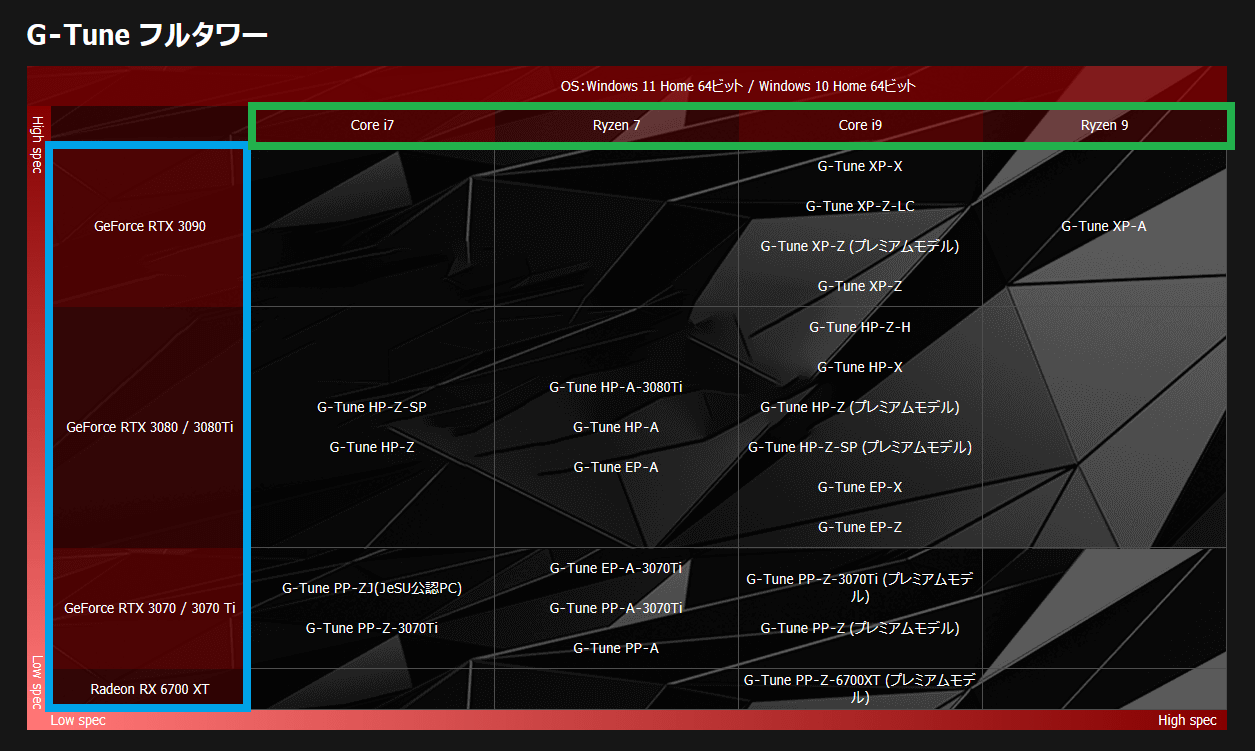
サイトをパッと見ただけだと〇〇推奨PCやコンセプトモデルのバナーが数多く並んでおり、何十種類もBTO PCがラインナップされているので、どれを選べばいいのかわかりにくいかもしれませんが、「マウスコンピューター G-TuneのPC選びで基本になるのは4モデルの分類だけ」と分かってしまえば見通しも良くなってBTO PC選びで迷うことはなくなると思います。
・マウスコンピューター G-Tune デスクトップゲーミングBTO PCの販売ページへ

関連記事
・おすすめBTO PCまとめ。予算・性能別で比較。カスタマイズ指南も
・RTX 4060搭載のおすすめゲーミングBTO PCを徹底比較!
・RTX 4060 Ti搭載のおすすめゲーミングBTO PCを徹底比較!
・RTX 4070搭載のおすすめゲーミングBTO PCを徹底比較!
・RTX 4070 Ti搭載のおすすめゲーミングBTO PCを徹底比較!
・RTX 4080搭載のおすすめゲーミングBTO PCを徹底比較!
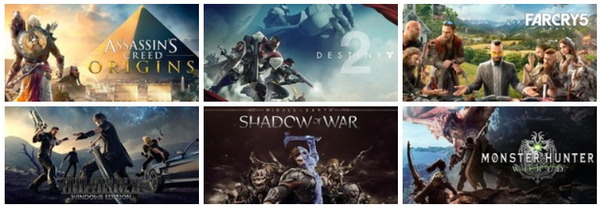












コメント